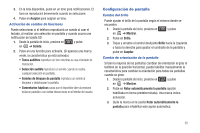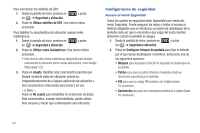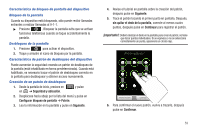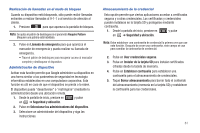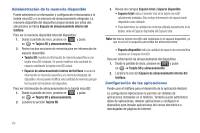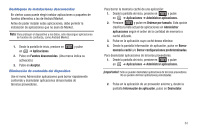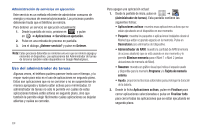Samsung SCH-M828C User Manual (user Manual) (ver.f6) (Spanish(north America)) - Page 63
Seguridad y ubicación, Configurar bloqueo de pantalla, Patrón, Siguiente
 |
View all Samsung SCH-M828C manuals
Add to My Manuals
Save this manual to your list of manuals |
Page 63 highlights
Característica de bloqueo de pantalla del dispositivo Bloqueo de la pantalla Cuando su dispositivo está bloqueado, sólo puede recibir llamadas entrantes o realizar llamadas al 9-1-1. ᮣ Presione . Bloquear la pantalla evita que se activen funciones telefónicas cuando se toque accidentalmente la pantalla. Desbloqueo de la pantalla 1. Presione para activar el dispositivo. 2. Toque y arrastre el icono de bloqueo por la pantalla. Característica de patrón de desbloqueo del dispositivo Puede aumentar la seguridad creando un patrón de desbloqueo de la pantalla (está inhabilitado en forma predeterminada). Cuando está habilitado, es necesario trazar el patrón de desbloqueo correcto en la pantalla para desbloquear y obtener acceso nuevamente. Creación de un patrón de desbloqueo 1. Desde la pantalla de inicio, presione en y pulse en ➔ Seguridad y ubicación. 2. Desplácese hacia abajo por la lista del menú y pulse en Configurar bloqueo de pantalla ➔ Patrón. 3. Lea la información en la pantalla y pulse en Siguiente. 4. Revise el tutorial en pantalla sobre la creación del patrón, después pulse en Siguiente. 5. Trace el patrón tocando el primer punto en pantalla. Después, sin quitar el dedo de la pantalla, conecte al menos cuatro puntos, después pulse en Continuar para registrar el patrón. ¡Importante!: Deberá deslizar el dedo en la pantalla para crear el patrón; no tiene que tocar puntos individuales. Si se equivoca o no se selecciona correctamente un punto, aparecerá un círculo rojo. ¡Patrón grabado! Intentar nuevam Continuar 6. Para confirmar el nuevo patrón, vuelva a trazarlo, después pulse en Confirmar. 59